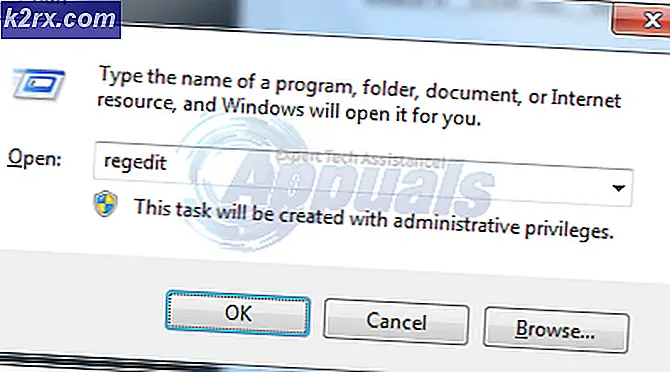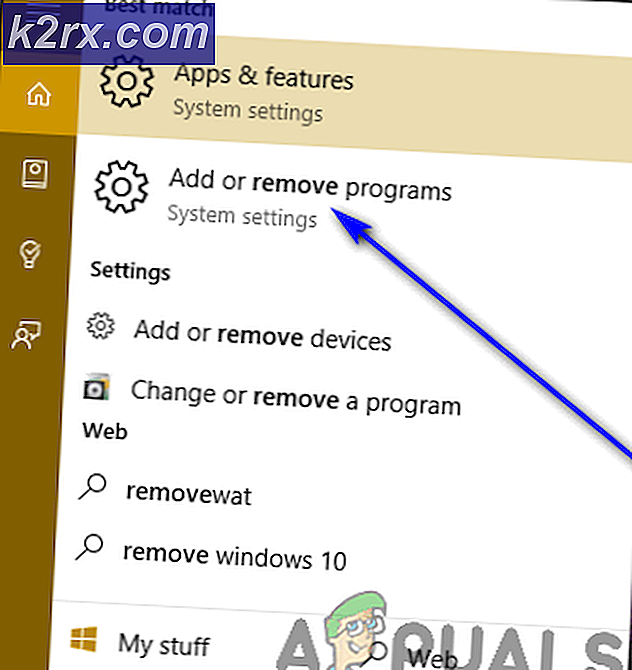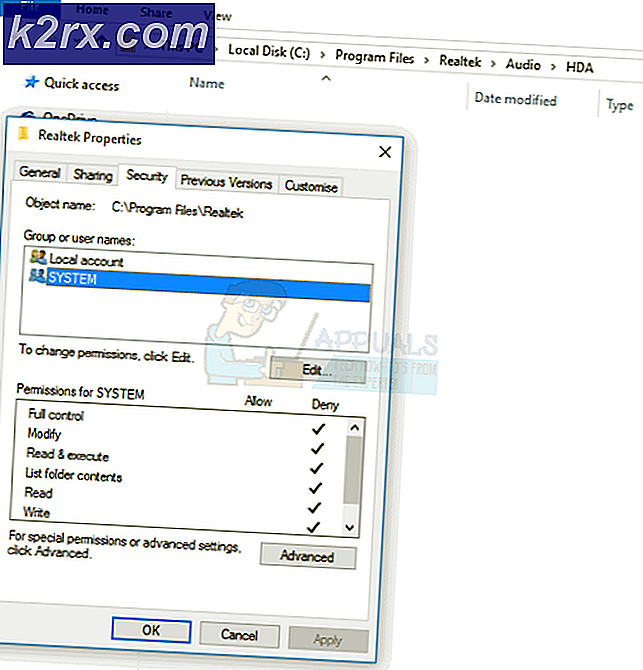Powershell: Fel uppstod under initialiseringen
Detta ”Shell kan inte startas. Fel uppstod under initialiseringen”Fel inträffar när Windows-användare försöker öppna ett Powershell-terminalfönster konventionellt. I de allra flesta rapporterade händelser är problemet begränsat till 64-bitarsversionen av PowerShell (32-bitarsversionen fungerar bara bra).
Om du letar efter en snabb lösning kan du starta 32-bitarsversionen av Powershell istället, eftersom problemet bara verkar förekomma med 64-bitarsversioner av Powershell.
Men om du letar efter en permanent fix som löser problemet på obestämd tid, bör du köra .NET-ramverktyget för att åtgärda skadade beroenden och överväga att skapa en helt ny Windows-profil om problemet kvarstår.
Hur fixar man felet ”Fel inträffade under initialisering” i PowerShell?
Metod 1: Öppna 32-bitarsversionen av Powershell
Som det visar sig, ”Shell kan inte startas. Fel uppstod under initialiseringen”Fel uppstår vanligtvis med 64-bitarsversionen av Powershell. Om du letar efter en snabbkorrigering som gör att du kan skriva in kommandon i Powershell utan att komma till orsaken till detta fel bör du öppna ett 32-bitars fönster i Powershell istället.
Men kom ihåg att detta bara är en lösning eftersom det inte reparerar grundorsaken som kommer att utlösa ”Shell kan inte startas. Fel uppstod under initialiseringen”Fel.
Om du vill använda den här lösningen, här är en snabbguide för att öppna 32-bitarsversionen av Powershell:
- Tryck på Windows-tangenten för att öppna Windows startmeny.
- Använd sökfunktionen för att söka efter Windows PowerShell (x86)och tryck Stiga på.
- Högerklicka sedan från resultatlistan Windows PowerShell (x86)och välj Kör som administratör från den nyligen visade snabbmenyn.
- När du lyckats öppna x86 (32-bitars) versionen av Powershell, matar du in kommandot som tidigare kastadeShell kan inte startas. Fel uppstod under initialiseringen”Fel och se om problemet nu är löst.
Om samma problem fortfarande uppstår eller om du vill komma till orsaken till problemet, gå ner till nästa metod nedan.
Metod 2: Köra ett .NET Framework-reparationsverktyg
Som det visar sig har de flesta användare som har stött på det här problemet bekräftat att problemet var (på något eller annat sätt) relaterat till mappen Microsoft .NET Framework. I de flesta fall ärShell kan inte startas. Fel uppstod under initialiseringen”Fel uppstår med .NET Framework 4.x på grund av en fil med namnet machine.config.
Om detta scenario är tillämpligt bör du kunna lösa problemet genom att ersätta .NET-skadade instanser med friska kopior. Det finns flera metoder som hjälper dig att göra detta, men den mest tillgängliga är att köra .NET Framework Repair Tool.
De flesta drabbade användare har rapporterat att problemet åtgärdades snabbt efter att de körde det här egna Microsoft-verktyget för att åtgärda skadade .NET-beroenden.
Här är en snabbguide om hur du kör .NET Framework Repair Tool i varje ny Windows-version:
- Öppna din webbläsare och gå till den här länken här. När sidan är helt laddad klickar du på Ladda ner knapp (under Microsoft .NET Framework-reparationsverktyg).
- När du kommer till nästa skärm startar du operationen genom att markera rutan som är associerad med NetFxRepairTool.exe.När du har gjort detta klickar du på Nästa för att gå vidare till nästa meny.
- När nedladdningen är klar dubbelklickar du på installationens körbarhet och klickar på Ja när du uppmanas av Fråga om användarkontokontroll för att ge admin åtkomst.
- När du har öppnat Microsoft .NET Framework-reparationsverktyget och du kommer till det första fönstret ska du fortsätta genom att markera rutan som är associerad med ”Jag har läst och accepterat licensvillkoren”. När du har gjort detta klickar du på Nästa för att gå vidare till nästa meny.
- När du kommer så långt söker verktyget redan efter .NET-beroenden efter problem. Vänta tålmodigt tills processen är klar och undvik att avbryta den för att undvika att orsaka ytterligare problem.
- När processen är klar klickar du på Nästa igen för att automatiskt tillämpa de reparationsstrategier som rekommenderas.
- Efter att korrigeringarna har tillämpats klickar du på Avsluta för att slutföra processen.
- Om du inte uppmanas att starta om datorn automatiskt, gör det manuellt och se om problemet är löst vid nästa systemstart.
Om du fortfarande stöter på samma "Shell kan inte startas. Fel uppstod under initialiseringen”Fel, gå ner till nästa möjliga korrigering nedan.
Metod 3: Skapa en ny Windows-profil
Som det visar sig kan detta problem också orsakas av en skadad Windows-profil som slutar störa din OS-förmåga att använda .NET-beroenden. Ett sätt att lösa problemet är att skapa en ny Windows-profil. Den här åtgärden kommer att sluta ersätta skadade beroenden med friska kopior.
Flera drabbade användare har bekräftat att den här åtgärden äntligen tillät dem attShell kan inte startas. Fel uppstod under initialiseringen”Fel vid öppning av Powershell.
Här är en snabbguide för att skapa en ny Windows-profil på Windows 10:
- Öppna en Springa dialogrutan genom att trycka på Windows-tangent + R. Skriv sedan ”ms-inställningar: andraanvändaresoch tryck Stiga på för att öppna upp Familj och andra människor fliken i inställningar app.
- När du lyckas komma in i Familj och andra användare , bläddra ner till Andra användareoch klicka på Lägg till någon annan till den här datorn.
- När du kommer till nästa skärm, lägg till e-postmeddelandet (eller telefonnumret) som är kopplat till Microsoft-kontot och klicka på "Jag har inte den här personens inloggningsinformation" om du vill skapa ett lokalt konto.
- Logga in med ditt Microsoft-konto på nästa skärm eller klicka på Lägg till en användare utan ett Microsoft-konto(om du vill ha ett lokalt konto).
- Lägg sedan till ett användarnamn och lösenord till det nya kontot, fyll sedan i säkerhetsfrågorna och klicka på Nästa igen.
- När det nya kontot har skapats startar du om datorn och loggar in med det nyskapade kontot vid nästa start.
- Öppna ett upphöjt Powershell-fönster och se om du fortfarande stöter på samma ”Shell kan inte startas. Fel uppstod under initialiseringen”Fel.